Как да прикачите приложения едно до друго в режим на цял екран на macOS
macOS има доста добър режим на цял екран за приложения. Ако се опитвате да работите без никакви разсейвания, трябва да преминете към режим на цял екран и ще бъдете длъжни да свършите повече. Това, което много потребители може да не знаят, е, че в macOS режимът на цял екран може да бъде разделен между две приложения. Можете да прикачите приложения едно до друго в режим на цял екран и лесно да работите с двете. Ето как.
Прикачете приложения в цял екран
Отворете двете приложения, които искате да закачите едно до друго. Уверете се, че можете да видите прозореца и за двете приложения. Нито един от тях не трябва да бъде сведен до минимум.
Кликнете и задръжте на целия екран, т.е. зеленият бутон, докато не видите контур, който показва, че приложението ще бъде прикрепено вляво от екрана. След като видите този контур, освободете зеления бутон, върху който се задържате.

Приложението ще бъде прикрепено вляво от вашия екран в режим на цял екран и ще видите всички останали приложения, които са отворени вдясно. Изберете тази, която искате да закачите на цял екран с другото приложение.

След като приложенията се закачат едно до друго, бутоните на светофара ще изчезнат и ще сте в режим на цял екран. Има дебел разделител, който разделя двете приложения и ако щракнете и го плъзнете във всяка посока, можете да промените начина, по който екранът е разделен между двете приложения.
По подразбиране и двете приложения получават половината от екрана.
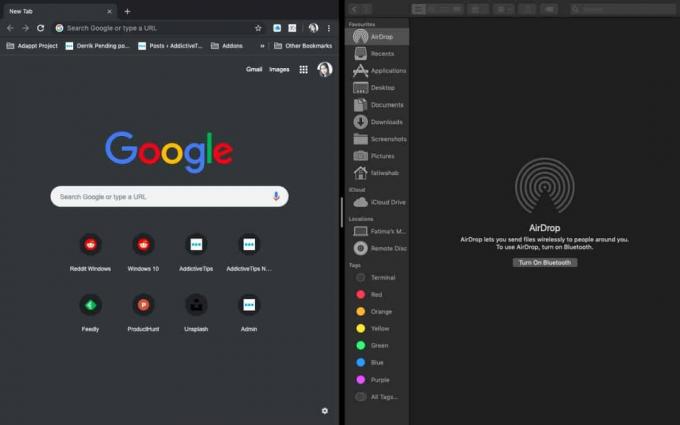
Плъзгачът ви позволява да го промените, така че едното приложение да заема повече място, докато отнема място от второто.
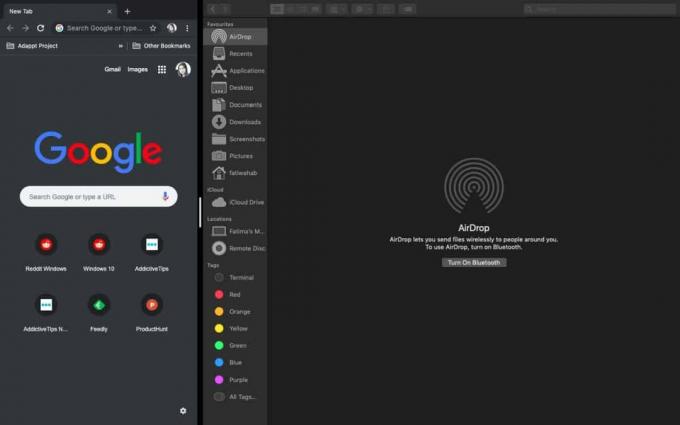
Излизане от цял екран
Ако искате да излезете от цял екран, първо трябва да разберете, че имате две приложения, които в момента са в режим на цял екран. Преместете курсора на мишката в горната част на екрана и изчакайте да се появят бутоните на светофара за някое от приложенията. Щракнете върху зеления бутон и ще излезете от това приложение от цял екран. Другото приложение все още е в режим на цял екран, така че преминете към него и кликнете върху зеления бутон, за да го върнете в нормален режим на гледане.
Тази функция е страхотна и е жалко, че работи само с две приложения. Ако имате голям външен дисплей или iMac, може да имате достатъчно площ на екрана, за да прикрепите три приложения един до друг.
Windows 10 има подобна функция.
Търсене
скорошни публикации
Включете курсора на мишката във вашите екрани на Mac, използвайки Grab Utility
Преглеждаме приложенията за екрана и изключват както за Mac, така и...
Как да стартирате Dock приложения с горещи клавиши на macOS
Ако някога сте използвали Windows система, може би знаете, че тя им...
RePasta е безплатен мениджър на клипборда за Mac, поддържащ множество фрагменти
Трудно е да си представим как да използвате какъвто и да е компютър...



